家里只有一根网线,电脑和电视如何共用上网机顶盒跟路由器如何设置连接-图样解析
怎么设置电脑和电视共用一根网线上网

怎么设置电脑和电视共用一根网线上网路由器系统构成了基于TCP/IP 的国际互联网络Internet 的主体脉络,也可以说,路由器构成了Internet的骨架。
家里有网但是买有线路由器和机顶盒以后发现只有一根网线,该怎么办呢?怎么利用一根网线将电视和电脑都连上网?下面我们来看看详细的教程方法步骤1、双击打开浏览器,在地址栏上输入http://192.168.1.1(输入密码默认是admin,admin)即可进入配置界面,单击“设置向导”2、单击“下一步”3、选择上网方式为PPPOE,单击“下一步”4、输入宽带运营商提供的宽带用户名和密码,单击“下一步”5、单击“完成”即可完成对路由器的设置这就可以了相关阅读:路由器安全特性关键点由于路由器是网络中比较关键的设备,针对网络存在的各种安全隐患,路由器必须具有如下的安全特性:(1)可靠性与线路安全可靠性要求是针对故障恢复和负载能力而提出来的。
对于路由器来说,可靠性主要体现在接口故障和网络流量增大两种情况下,为此,备份是路由器不可或缺的手段之一。
当主接口出现故障时,备份接口自动投入工作,保证网络的正常运行。
当网络流量增大时,备份接口又可承当负载分担的任务。
(2)身份认证路由器中的身份认证主要包括访问路由器时的身份认证、对端路由器的身份认证和路由信息的身份认证。
(3)访问控制对于路由器的访问控制,需要进行口令的分级保护。
有基于IP地址的访问控制和基于用户的访问控制。
(4)信息隐藏与对端通信时,不一定需要用真实身份进行通信。
通过地址转换,可以做到隐藏网内地址,只以公共地址的方式访问外部网络。
除了由内部网络首先发起的连接,网外用户不能通过地址转换直接访问网内资源。
(5)数据加密为了避免因为数据窃听而造成的信息泄漏,有必要对所传输的信息进行加密,只有与之通信的对端才能对此密文进行解密。
通过对路由器所发送的报文进行加密,即使在Internet上进行传输,也能保证数据的私有性、完整性以及报文内容的真实性。
不拆分网线,一根网线实现IPTV和上网单线复用,手把手超详细

不拆分网线,一根网线实现IPTV和上网单线复用,手把手超详细看到有一些人遇到了弱电箱到客厅只铺设了一条网线,想用这一条网线能上网,同时又能够使用IPTV机顶盒,但是无法同时使用IPTV 和上网,那么碰到这样的问题,我们应该怎么办呢?因为IPTV是独立的一个通道。
不是通过网络看电视的,相当于专网一样;今天就来分享大家四种单线双用的方法,做到不损耗上网网速,支持千兆的办法;不用买很复杂的交换机,增加成本;我们需要准备如下的硬件:基本硬件1、光纤猫,这个安装宽带网络都会赠送。
(我这里以中兴F450为例)2、一个可以支持划分VLAN(虚拟专用网络)的路由器或者支持AP桥接模式支持IPTV的路由器,比如:(选其一)1、华硕或网件的支持vlan划分的路由器。
2、K2、K2P、K3、新路由3等刷第三方支持VLAN划分固件。
3、其他一些支持IPTV的路由器、如华为AX3pro4、运营商卖的支持IPTV功能的路由器下面开始配置了,首先获取光猫超级密码,进光猫进行相关配置,获取超密的办法网上有很多,大家可以自行搜索尝试。
一、第一种方法:光猫为路由模式,也就是光猫拨号的;步骤:1、将上网和iptv两个协议VLAN都绑定在光猫网口1上面;(根据自己的光猫里面的值去配置)对于这两个通道不懂的可以去看我之前的文章,有详细介绍;绑定上网业务VLAN 999到网口1绑定IPTV(Other)50VLAN ID 到网口1可以看到把上网和IPTV绑定在网口1了,等于网口1承载了两个业务2、组播设置选择宽带连接IPTV(Other)的连接,如果有就不用配置了,没有的话配置保存一下;配置组播VLAN到这里光猫页面的配置就完了;3、支持IPTV功能的路由器;备注:路由器需要工作在AP桥接模式下,需要支持AP桥接模式路由器;路由器WAN口连接光猫网口13.1 以电信的一款路由器为例;路由为桥接模式设备模式设置IPTV vlan与光猫里面组播IPTV vlan id值一致即可,并根据自己需要绑定端口,设备VLAN信息,并绑定端口,可以绑定有线也可以绑定无线这样,绑定的端口就为IPTV机顶盒使用的端口,未绑定的端口就是上网用的端口;同样,再以华为AX3pro路由器为例,也是一样的设置办法,上网方式为Bridge也就是桥接模式;再进入IPTV设置里面设置 IPTV的 VLAN ID值绑定网口,就可以使用了;IPTV设置好了,第一种办法就说到这里;注意:光猫为上网连接为路由模式、IPTV连接不用动,保持默认,光猫下挂路由器为桥接模式;二、第二种方法:下面介绍第二种办法步骤:1、光猫上网为桥接模式,下层路由器拨号,Other(IPTV保持默认)连接保持默认;2、vlan绑定与第一个办法一样,都绑定的网口1,3、组播设置也是一样;4、路由器配置这里以网件的为例,上网为PPPOE拨号;VLAN网桥设置,配置VLAN,与上层光猫INTERNET VLAN 一致配置好VLAN,选择上网绑定的端口,选择IPTV绑定的端口,保存后,将IPTV盒子接入绑定的端口中;第三种方法需要一台傻瓜交换机,免配置的(不需要支持VLAN划分交换机,最普通的千兆交换机即可)光猫上网为PPPOE路由模式1、取消上网连接的所有端口绑定2、取消Other(IPTV)的所有端口绑定,vlan对也不要绑定;这样光猫所有的网口既可以支持上网,又可以使用IPTV;弱电箱到客厅的网线,一头接光猫网口1,一头接客厅的傻瓜式交换机,3、上网的路由器接入交换机用于上网;机顶盒接入交换机用于IPTV;缺点:多了设备,需要增加小交换机,;第四种方法也不算是单线复用吧,用这种办法无线看IPTV没有有线那么稳定;1、进入光猫,将IPTV上网的连接,端口绑定到无线(SSID)上面;2、配置无线名称、密码3、用IPTV机顶盒的无线去连接光猫的无线,这样IPTV不用有线,直接连接光猫无线去看电视,只用网线单独接路由器;优点:设置简单、方便、对路由器没要求;缺点:容易受到干扰,无线不稳定;小伙伴们可以多摸索摸索,喜欢折腾的多试试;。
一根网线解决上网和IPTV同时使用,还可以连接多台电视
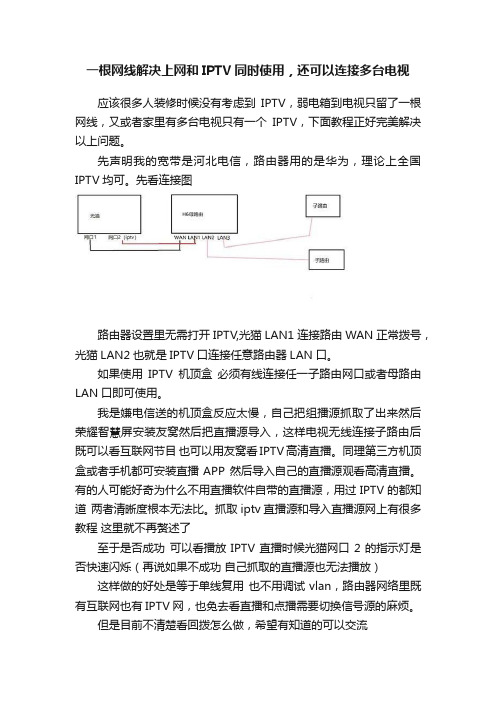
一根网线解决上网和IPTV同时使用,还可以连接多台电视应该很多人装修时候没有考虑到IPTV,弱电箱到电视只留了一根网线,又或者家里有多台电视只有一个IPTV,下面教程正好完美解决以上问题。
先声明我的宽带是河北电信,路由器用的是华为,理论上全国IPTV均可。
先看连接图路由器设置里无需打开IPTV,光猫LAN1连接路由WAN正常拨号,光猫LAN2也就是IPTV口连接任意路由器LAN口。
如果使用IPTV机顶盒必须有线连接任一子路由网口或者母路由LAN口即可使用。
我是嫌电信送的机顶盒反应太慢,自己把组播源抓取了出来然后荣耀智慧屏安装友窝然后把直播源导入,这样电视无线连接子路由后既可以看互联网节目也可以用友窝看IPTV高清直播。
同理第三方机顶盒或者手机都可安装直播APP 然后导入自己的直播源观看高清直播。
有的人可能好奇为什么不用直播软件自带的直播源,用过IPTV的都知道两者清晰度根本无法比。
抓取iptv直播源和导入直播源网上有很多教程这里就不再赘述了至于是否成功可以看播放IPTV直播时候光猫网口2的指示灯是否快速闪烁(再说如果不成功自己抓取的直播源也无法播放)这样做的好处是等于单线复用也不用调试vlan,路由器网络里既有互联网也有IPTV网,也免去看直播和点播需要切换信号源的麻烦。
但是目前不清楚看回拨怎么做,希望有知道的可以交流此教程仅测试河北电信,其他地区或者其他运营商自行测试。
此方法在华为H6 A3X A3XPRO 荣耀路由PRO2测试均可使用(因为我就这几款华为路由哈哈)总结下就是光猫上网口连接路由器的WAN口正常拨号上网,光猫的IPTV口连接路由器任意LAN口不需要任何其他设置,如果使用运营商自带机顶盒请有线连接路由器LAN任意口,如果自己提取组播源可在电视手机平板等任何设备上安装直播软件后导入提取的直播源即可播放(无线和有线均可,两台设备也可同时使用)。
电视盒子连接wifi设置
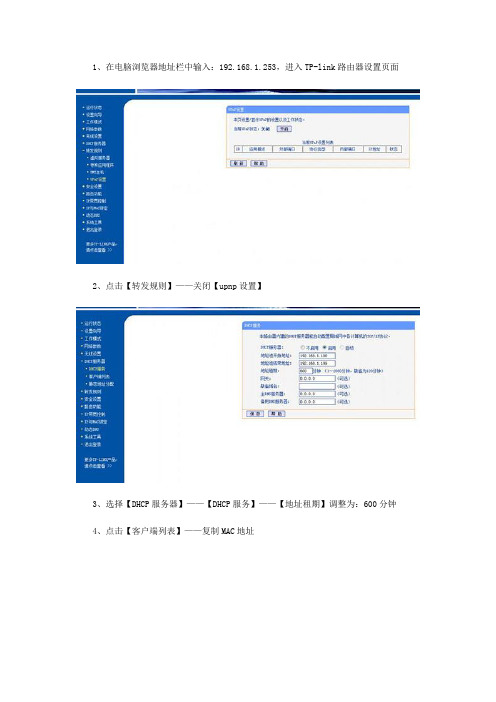
1、在电脑浏览器地址栏中输入:192.168.1.253,进入TP-link路由器设置页面
2、点击【转发规则】——关闭【upnp设置】
3、选择【DHCP服务器】——【DHCP服务】——【地址租期】调整为:600分钟
4、点击【客户端列表】——复制MAC地址
5、选择【静态地址分配】——【添加新条目】(添加指定的ip地址,可用DHCP服务地址池范围内的任意地址是:192.168.1.100-192.168.1.199)
6、选择【无线设置】——【基本设置】——【信道】设置为1或11
7、【频段带宽】选择20MHz,点击【保存】
TP-link路由器重新设置成功后,芒果嗨Q便可与路由器重新连接,但在路由器重新设置时没有选择SSID广播,为此,电视盒子在与TP-link WIFI连接时需选择其他,来手动添加SSID网络名,如此一来芒果嗨Q便可与TP-link无线WIFI稳定连接。
家里只有一根网线,电脑和电视怎么共用上网?机顶盒跟路由器怎么设置连接?【图解教程】精编版
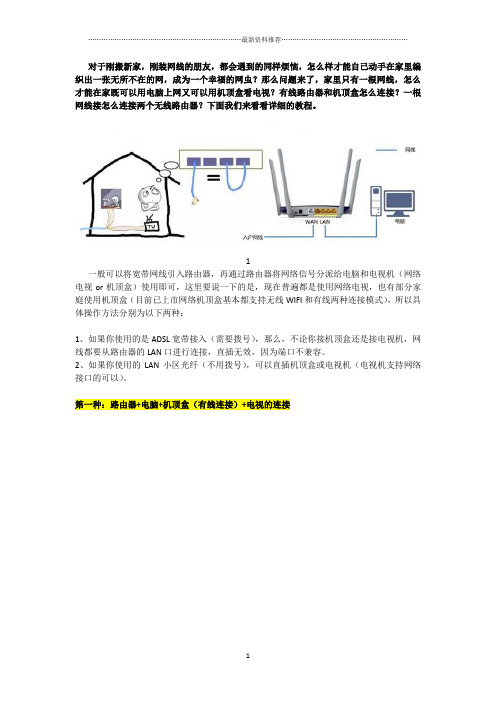
对于刚搬新家,刚装网线的朋友,都会遇到的同样烦恼,怎么样才能自已动手在家里编织出一张无所不在的网,成为一个幸福的网虫?那么问题来了,家里只有一根网线,怎么才能在家既可以用电脑上网又可以用机顶盒看电视?有线路由器和机顶盒怎么连接?一根网线接怎么连接两个无线路由器?下面我们来看看详细的教程。
1一般可以将宽带网线引入路由器,再通过路由器将网络信号分派给电脑和电视机(网络电视or机顶盒)使用即可,这里要说一下的是,现在普遍都是使用网络电视,也有部分家庭使用机顶盒(目前已上市网络机顶盒基本都支持无线WIFI和有线两种连接模式),所以具体操作方法分别为以下两种:1、如果你使用的是ADSL宽带接入(需要拨号),那么,不论你接机顶盒还是接电视机,网线都要从路由器的LAN口进行连接,直插无效,因为端口不兼容。
2、如果你使用的LAN小区光纤(不用拨号),可以直插机顶盒或电视机(电视机支持网络接口的可以)。
第一种:路由器+电脑+机顶盒(有线连接)+电视的连接2路由器插口实物图如下:3路由器的WAN口即蓝色插口接宽带运营商安装的网线,LAN口分别连接电脑和网络机顶盒的RJ45网线插口。
网络机顶盒插口实物图如下:4网络机顶盒的RJ45接口用网线连接路由器的LAN口,HDMI即高清接口,利用高清线同电视机的HDMI接口连接。
如果电视机没有HDMI接口或不使用此接口,可利用AV线分别连接电视的视频、音频输入。
硬件连接完成后,双击打开电脑浏览器,根据路由器不同品牌,在地址栏输入路由器背面标注的IP地址,即192.168.1.1或192.168.0.1,即可打开路由器的登录画面。
1、双击打开浏览器,在地址栏上输入http://192.168.1.1(输入密码默认是admin,admin)即可进入配置界面,单击“设置向导”,单击“下一步”。
52、选择上网方式为PPPOE,单击“下一步”,输入宽带运营商提供的宽带用户名和密码,单击“保存”单击“完成”即可完成对路由器的设置这就可以了6第二种:路由器+电脑+网络电视(无线连接)一、先连接电脑和路由器,设置路由器连接宽带网络;1、先按下图连接宽带猫、路由器和电脑;用网线连接猫和路由器的WAN口,使得路由器接收到网络信号;再用网线连接路由器的LAN口和电脑主机的网络端口,使得电脑接收到路由器传输的网络信号,连接示意图如下所示:72、通电启动猫、路由器、电脑;打开电脑上的浏览器,输入路由器的设置网址“191.168.1.1”,在弹出的用户名和密码对话框里都输入“admin”,“确定”后即可登录路由器的设置界面。
电视网络如何连接路由器
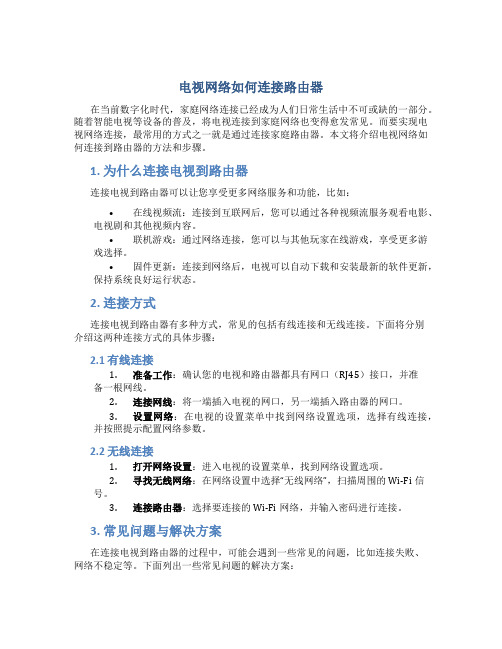
电视网络如何连接路由器在当前数字化时代,家庭网络连接已经成为人们日常生活中不可或缺的一部分。
随着智能电视等设备的普及,将电视连接到家庭网络也变得愈发常见。
而要实现电视网络连接,最常用的方式之一就是通过连接家庭路由器。
本文将介绍电视网络如何连接到路由器的方法和步骤。
1. 为什么连接电视到路由器连接电视到路由器可以让您享受更多网络服务和功能,比如:•在线视频流:连接到互联网后,您可以通过各种视频流服务观看电影、电视剧和其他视频内容。
•联机游戏:通过网络连接,您可以与其他玩家在线游戏,享受更多游戏选择。
•固件更新:连接到网络后,电视可以自动下载和安装最新的软件更新,保持系统良好运行状态。
2. 连接方式连接电视到路由器有多种方式,常见的包括有线连接和无线连接。
下面将分别介绍这两种连接方式的具体步骤:2.1 有线连接1.准备工作:确认您的电视和路由器都具有网口(RJ45)接口,并准备一根网线。
2.连接网线:将一端插入电视的网口,另一端插入路由器的网口。
3.设置网络:在电视的设置菜单中找到网络设置选项,选择有线连接,并按照提示配置网络参数。
2.2 无线连接1.打开网络设置:进入电视的设置菜单,找到网络设置选项。
2.寻找无线网络:在网络设置中选择“无线网络”,扫描周围的Wi-Fi信号。
3.连接路由器:选择要连接的Wi-Fi网络,并输入密码进行连接。
3. 常见问题与解决方案在连接电视到路由器的过程中,可能会遇到一些常见的问题,比如连接失败、网络不稳定等。
下面列出一些常见问题的解决方案:•连接失败:检查网线是否连接正确,确认路由器和电视是否处在同一局域网中。
•网络不稳定:尝试改变电视和路由器的位置,避免干扰源,如微波炉、无线电话等。
•密码错误:确保输入的Wi-Fi密码正确,并注意区分大小写。
4. 结语连接电视到路由器可以带来更多的网络功能和便利,同时也为您的数字生活增添乐趣。
通过本文介绍的方法和步骤,您可以轻松地将电视连接到家庭路由器,享受更多的网络服务。
一根网线实现无线上网和IPTV解决方案大全iTV路由器

一根网线看IPTV高清解决方案大全网线一分二、中继、电力猫、VLAN、iTV路由名词解释:iTV是指电信/移动/联通等运营商推出的基于IPTV的电视业务,通常情况是其配套的光猫上有一个网口上标注有iTV字样,并且有一个配套的机顶盒.而不是自己在网店或者商场自购的电视机顶盒或者电视机.他的显著特点是配套的机顶盒要直接插在光猫的iTV口,中间还不能经过路由器甚至交换机之类的网络设备,更不能使用无线来连接.iTV困扰:iTV的好处这里就不说了,本贴只是针对问题整理了一些解决方案。
iTV带来的问题是如果要在客厅看电视,就需要在客户布一根iTV的专用网线,如果要在卧室看电视也要在卧室布一根iTV专用网线.当我们只布有一根网线,并且这根网线用于上网的话,就看不了电视了. 如果用于看电视,就上不了网!无线路由光猫NET iTV机顶盒电视手机注:本贴讨论的是弱电箱到每个房间只预埋了一根网线情况下,同时实现无线上网和看IPTV高清电视。
方案一单网线8芯分双线4芯解决方案(某宝有成品网线一分二)设备清单:水晶头4个或成品一分二2个装修是只预埋了1根网线是正常情况,但这时又要解决无线和iTV问题怎么办?将网线一分为二,前提条件预埋的网线是8芯的。
使用百兆网络时,8芯的网线只用1、2、3、6,其余是闲置的,这样就可以把一根网线变两根。
做网线水晶头时要注意,网线插入水晶头的1、2、3、6位置,两头要对应。
正常安装了一个网口墙插,需要在面板上开个孔让另一根网线接出来,一根网线接无线路由,另一根网线实现光猫的iTV口和机顶盒直连。
这里要注册无线路由建议放在电视柜上,一般客厅是个开放的位置无线信号会更好一些。
优点:无需另外购买设备,可以看高清IPTV。
缺点:带宽最大100兆(升级200M带宽用不了),要打孔不美观,需要网管安装,不能两个房间同时看IPTV高清电视。
推荐指数:★★★★☆方案二电力猫中继解决方案设备清单:电力猫2台电力猫是通过普通家庭电力线传输网络IP数字信号,通过电线实现光猫的iTV口和机顶盒直连。
如何让宽带和IPTV电视盒子同时走一根网线而且还不影响宽带网速?
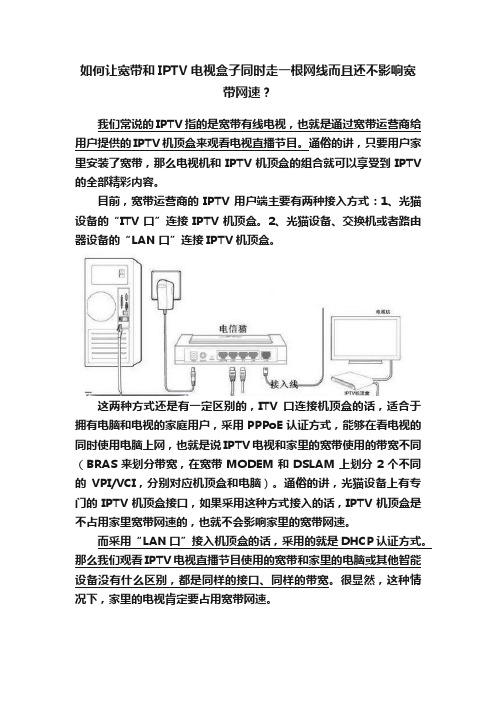
如何让宽带和IPTV电视盒子同时走一根网线而且还不影响宽带网速?我们常说的IPTV指的是宽带有线电视,也就是通过宽带运营商给用户提供的IPTV机顶盒来观看电视直播节目。
通俗的讲,只要用户家里安装了宽带,那么电视机和IPTV机顶盒的组合就可以享受到IPTV 的全部精彩内容。
目前,宽带运营商的IPTV用户端主要有两种接入方式:1、光猫设备的“ITV口”连接IPTV机顶盒。
2、光猫设备、交换机或者路由器设备的“LAN口”连接IPTV机顶盒。
这两种方式还是有一定区别的,ITV口连接机顶盒的话,适合于拥有电脑和电视的家庭用户,采用PPPoE认证方式,能够在看电视的同时使用电脑上网,也就是说IPTV电视和家里的宽带使用的带宽不同(BRAS来划分带宽,在宽带MODEM和DSLAM上划分2个不同的VPI/VCI,分别对应机顶盒和电脑)。
通俗的讲,光猫设备上有专门的IPTV机顶盒接口,如果采用这种方式接入的话,IPTV机顶盒是不占用家里宽带网速的,也就不会影响家里的宽带网速。
而采用“LAN口”接入机顶盒的话,采用的就是DHCP认证方式。
那么我们观看IPTV电视直播节目使用的宽带和家里的电脑或其他智能设备没有什么区别,都是同样的接口、同样的带宽。
很显然,这种情况下,家里的电视肯定要占用宽带网速。
众所周知,现在房子装修时,各个房间都会预埋上一根网线。
因为卧室墙上的网络面板上一般只有一个网口,那么很可能就会遇到这样的麻烦:卧室里的网线需要插到台式电脑上,另外,卧室里还安装了电视,需要连接宽带IPTV机顶盒看电视直播节目,因为只有一根网线,电脑和电视就无法同时联网使用,况且,电视的IPTV机顶盒的网线另一头需要插在光猫设备的ITV端口。
一般情况下,电脑和电视反复插拔进行使用,但是这样不仅麻烦而且还不能同时上网使用。
其实遇到这种情况,很好解决,下面我就给大家介绍两种几乎零成本的解决方法。
第一种方法:就是把一根网线直接“一分为二”,同时连接IPTV机顶盒和宽带。
电脑网络设置一步步教你连接家庭网络
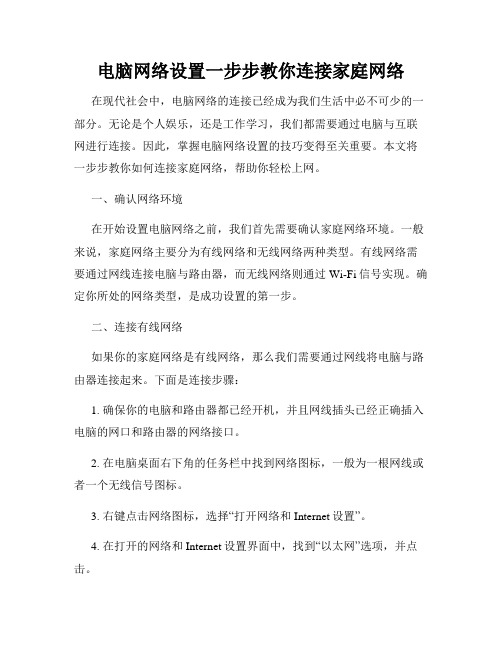
电脑网络设置一步步教你连接家庭网络在现代社会中,电脑网络的连接已经成为我们生活中必不可少的一部分。
无论是个人娱乐,还是工作学习,我们都需要通过电脑与互联网进行连接。
因此,掌握电脑网络设置的技巧变得至关重要。
本文将一步步教你如何连接家庭网络,帮助你轻松上网。
一、确认网络环境在开始设置电脑网络之前,我们首先需要确认家庭网络环境。
一般来说,家庭网络主要分为有线网络和无线网络两种类型。
有线网络需要通过网线连接电脑与路由器,而无线网络则通过Wi-Fi信号实现。
确定你所处的网络类型,是成功设置的第一步。
二、连接有线网络如果你的家庭网络是有线网络,那么我们需要通过网线将电脑与路由器连接起来。
下面是连接步骤:1. 确保你的电脑和路由器都已经开机,并且网线插头已经正确插入电脑的网口和路由器的网络接口。
2. 在电脑桌面右下角的任务栏中找到网络图标,一般为一根网线或者一个无线信号图标。
3. 右键点击网络图标,选择“打开网络和Internet设置”。
4. 在打开的网络和Internet设置界面中,找到“以太网”选项,并点击。
5. 在以太网设置界面中,点击“更改适配器选项”。
6. 在适配器选项界面中,找到以太网连接,右键点击并选择“属性”。
7. 在属性界面中,找到“Internet协议版本4(TCP/IPv4)”选项,双击进入设置。
8. 在TCP/IPv4设置中,选择“自动获取IP地址”和“自动获取DNS服务器地址”,然后点击“确定”保存设置。
9. 完成以上步骤后,你的电脑就成功连接到家庭有线网络了。
三、连接无线网络如果你的家庭网络是无线网络,那么我们需要通过Wi-Fi信号来连接。
下面是连接步骤:1. 确保你的电脑和路由器都已经开机,并且Wi-Fi功能已经打开。
2. 在电脑桌面右下角的任务栏中找到网络图标,一般为一个无线信号图标。
3. 单击网络图标,会弹出附近的Wi-Fi网络列表。
找到你的家庭无线网络名称,并点击连接。
4. 如果你的家庭无线网络需要密码,那么会弹出密码输入框。
如何设置路由器有线和无线上网

如何设置路由器有线和无线上网要设置路由器的有线和无线上网,你可以按照以下步骤进行操作:第一步:连接路由器1.将路由器的电源插头连接到电源插座上,并打开路由器的电源开关。
2. 使用一根网线将路由器的WAN口(通常标有“Internet”、“WAN”或蓝色接口)与宽带调制解调器(Cable/DSL Modem)连接。
这个连接建立了路由器与互联网的连接。
第二步:设置路由器1.打开你的计算机,通过网线将电脑的网卡口(LAN口)与路由器的LAN口之间连接。
确保网线连接稳固。
2.打开你的浏览器,在地址栏中输入路由器管理地址(通常是192.168.0.1或192.168.1.1),然后按下回车键。
3. 输入你的用户名和密码进行登录。
如果你没有修改过默认的用户名和密码,通常默认的用户名是“admin”,密码可以为空或是“password”。
4.进入路由器的管理界面后,你可以根据不同品牌的路由器,找到网络设置或类似的选项进行下一步的设置。
第三步:配置有线连接1.在管理界面中,找到“网络设置”或类似的选项,然后点击“有线(LAN)设置”。
2.找到“IP地址”或“LANIP地址”的设置选项,将其设为你想要设置的IP地址。
默认情况下,路由器的IP地址是192.168.0.1或192.168.1.1、修改后,点击保存或应用设置。
3.在管理界面中找到“DHCP服务器”或类似的选项,并打开DHCP服务器功能。
这样,当你的设备连接到路由器时,路由器会自动分配IP地址给它们。
第四步:配置无线连接1.在管理界面中,找到“无线设置”或类似的选项,然后点击“无线网络设置”。
2.找到“无线网络名称(SSID)”的设置选项,修改为你想要设置的网络名称。
SSID是你的无线网络在可见性列表中显示的名称。
3.找到“加密”或“安全”设置选项,选择你想要使用的加密方式(如WPA2-PSK),然后设置一个密码以保护你的无线网络。
4.点击保存或应用设置,使修改生效。
中国电信宽带 IPTV无线路由器配置方法
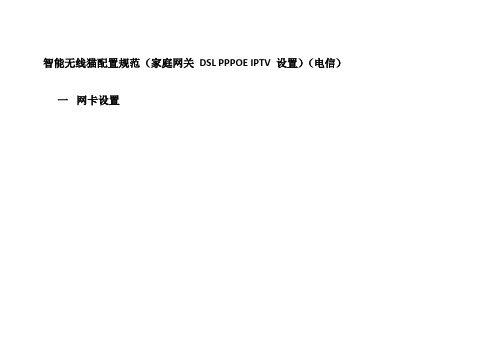
智能无线猫配置规范(家庭网关DSL PPPOE IPTV 设置)(电信)一网卡设置1. 选择网络连接——本地连接——属性2. 选择Internet协议(TCP/IP)——属性3. 选择自动获取IP地址和DNS服务器4. 一般情况下中兴的设备默认自动开启DHCP的,如果获不到地址,那么就手动指定一个1 61.134.1.4,61.134.1二智能无线猫配置1. 登陆按下智能无线猫电源开关,登陆配置界面,在IE栏输入http://192.168.1.1账号:telecomadmin密码:nE7jA%5m(注意区分大小写)此账号密码为管理员密码用来修改家庭网关内部参数(家庭网关上面的标签也有账号密码此项为用户级权限有限)2. 选择网络——宽带设置点新建连接进行宽带配置注:原有1_TR069_R_8_46连接不要删除,此连接为尊享e9用户终端自动下发配置所用。
3. 建立宽带连接(此项下可设置DSL PPPOE 路由)承载业务:INTERNET (设置PPPOE拨号上网的链路)VPI/VCI 8/35 (此项为西安地区参数) (不同地区此参数不一样)(具体参数咨询当地服务热线)绑定选项:绑定LAN1 LAN3 (不用绑定任何端口)LAN4和1个SSID1 (绑定选项因个人而异)(SSID 为无线网络)(注:每个选项只能绑定一个连接)模式:桥接(如要设置路由模式选路由)桥接模式,仅限于电脑拨号方式,并且,电脑拨号后可以将主机暴露在Internet下,可以高效使用BT,电驴等软件,还可以架设公网服务器等。
一般家庭应该使用路由模式。
桥类型:PPPoE_Bridged(如要设置路由桥类型选Route 之后再选PPPOE )其余默认(如要设置路由接下来还要求输入宽带账号密码)(路由一般设置好之后需要把宽带账号释放一下)点确定4. 建立IPTV连接IPTV专用LAN2口西安为VPI/VCI 8/35将LAN2打勾,SSID 1也打勾,这样可以使用IPTV 无线伴侣连接过来。
电脑网络设置方法有线与无线连接
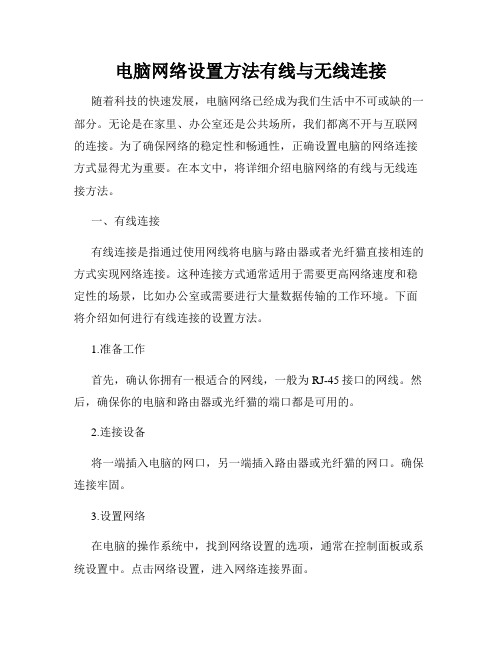
电脑网络设置方法有线与无线连接随着科技的快速发展,电脑网络已经成为我们生活中不可或缺的一部分。
无论是在家里、办公室还是公共场所,我们都离不开与互联网的连接。
为了确保网络的稳定性和畅通性,正确设置电脑的网络连接方式显得尤为重要。
在本文中,将详细介绍电脑网络的有线与无线连接方法。
一、有线连接有线连接是指通过使用网线将电脑与路由器或者光纤猫直接相连的方式实现网络连接。
这种连接方式通常适用于需要更高网络速度和稳定性的场景,比如办公室或需要进行大量数据传输的工作环境。
下面将介绍如何进行有线连接的设置方法。
1.准备工作首先,确认你拥有一根适合的网线,一般为RJ-45接口的网线。
然后,确保你的电脑和路由器或光纤猫的端口都是可用的。
2.连接设备将一端插入电脑的网口,另一端插入路由器或光纤猫的网口。
确保连接牢固。
3.设置网络在电脑的操作系统中,找到网络设置的选项,通常在控制面板或系统设置中。
点击网络设置,进入网络连接界面。
4.配置IP地址在网络连接界面中,选择你的有线连接,并点击属性或设置按钮。
进入属性设置界面后,找到TCP/IP协议设置,点击配置按钮。
在IP地址设置中,选择自动获取IP地址或手动设置IP地址,根据你的网络环境进行选择。
如果你使用的是路由器,通常建议选择自动获取IP地址的选项。
5.测试连接完成IP地址设置后,点击应用或确定按钮,保存设置。
然后进行网络连接测试,打开浏览器尝试访问网页,确保连接正常。
二、无线连接无线连接是指通过无线信号将电脑与路由器相连的方式实现网络连接。
无线连接适用于需要在不同位置自由移动的场景,比如家庭、咖啡厅或公共区域。
下面将介绍如何进行无线连接的设置方法。
1.准备工作首先,确保你的电脑拥有无线网络适配器,这样才能支持无线连接。
如果你的电脑没有内置无线适配器,你可以购买一个USB型无线适配器,并插入到电脑上。
2.连接设备打开电脑的无线网络功能,在任务栏通常可以找到一个无线图标。
双路由+机顶盒无线WIFI上网设置教程

由于喜欢看小说,又想节省流量费用,平常总是用电脑下载好TXT小说,然后USB连接手机往手机里搬小说……后来遇上让人头疼的iPhone……又买了平板,想想还是买个无线路由吧!还没入手无线路由就开始在网上查找设置方法,看了很多、也很全,图文并茂相当详细!看到可以成功实现双路由,就在网上买了个水星MW310R无线路由。
当拿到货后,就开始着手根据网上的来的知识架设双路由无线网……让人意外,也让我头疼不已的是:根据网上的知识我一遍又一遍的设置有线与无线路由wan口、lan口、无线网络参数、DHCP服务、静态路由表等相关项目,但几乎每一个网络上的设置方法都是:手机和平板可以搜索到Wland无线信号也可以连接上,但就是出不了网!头疼啊!于是联系网购客服——客服很有耐心,逐步教我又设置了一遍,还是不行,最后客服所给的回答是想看IPTV就无法手机上网,想要让手机能上网就不能看IPTV…………我额了- -!那我买的无线路由不是白费劲了吗?不死心啊!没道理的啊?……后来又上网询问了开电脑店的朋友,也说不出个所以然来,说问题很多究竟什么原因说不清楚。
最后还叫了本地电脑店的上门服务……当听说有机顶盒,就立刻放弃了设置,说无法实现两全其美- -!……郁闷啊!!!……又过了两天,突然想起有个朋友家因为没埋网线IPTV是用无线上的,于是就抱着死马当作活马医的态度询问……果不其然,他家确实就是我想要的构架效果,我问他怎么设置的,他说就按照无线路由器的说明书设置的!其他东西全都没设置……!!!什么自以为是的电脑砖家们竟然都还不如我那对电脑不是很内行的朋友!!!于是——赶紧跑他家去查看无线路由设置…………我吐!原来是这样!!!我被网络上的架设知识给误导了!!!上面是我的成功架设前的小插曲,呵呵,下面我就附上一步一步从零开始架设双路由+机顶盒无线上网的方法给……特别是不怎么懂得电脑知识的朋友们,让大家只要认识字,自己也能动手架设自己的家庭无线网络。
一根网线怎样实现同时上网和看电视
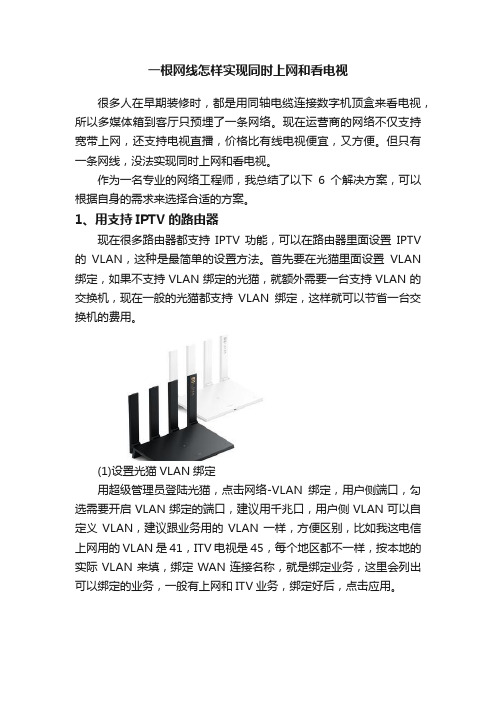
一根网线怎样实现同时上网和看电视很多人在早期装修时,都是用同轴电缆连接数字机顶盒来看电视,所以多媒体箱到客厅只预埋了一条网络。
现在运营商的网络不仅支持宽带上网,还支持电视直播,价格比有线电视便宜,又方便。
但只有一条网线,没法实现同时上网和看电视。
作为一名专业的网络工程师,我总结了以下6个解决方案,可以根据自身的需求来选择合适的方案。
1、用支持IPTV的路由器现在很多路由器都支持IPTV功能,可以在路由器里面设置IPTV 的VLAN,这种是最简单的设置方法。
首先要在光猫里面设置VLAN 绑定,如果不支持VLAN绑定的光猫,就额外需要一台支持VLAN的交换机,现在一般的光猫都支持VLAN绑定,这样就可以节省一台交换机的费用。
(1)设置光猫VLAN绑定用超级管理员登陆光猫,点击网络-VLAN绑定,用户侧端口,勾选需要开启VLAN绑定的端口,建议用千兆口,用户侧VLAN可以自定义VLAN,建议跟业务用的VLAN一样,方便区别,比如我这电信上网用的VLAN是41,ITV电视是45,每个地区都不一样,按本地的实际VLAN来填,绑定WAN连接名称,就是绑定业务,这里会列出可以绑定的业务,一般有上网和ITV业务,绑定好后,点击应用。
(2)IPTV路由器设置我这里以华为AX3 PRO来演示,光猫过来的网线接在路由器的1口,然后登陆路由器,点击更多功能-网络设置-IPTV设置,开IPTV功能。
开启后,连接模式选择桥接,LAN接口选择接机顶盒的口,开启VLAN,VLAN ID输入刚才设置的IPTV VLAN ID 45,802.1p这个是服务质量,设置数据包的优先级,这里0~7随便设置一个数值就行,然后点保存。
2、用VLAN交换机上网和看电视是两种业务,要想通过一条线来连接两种业务,必须要把两种业务流在一条线上逻辑隔开,我们知道交换机有VLAN功能,VLAN相当于高速公路上的普通车道和应急车道,应急车道它是留给特殊工种的车辆,救护车、警车、消防车等用来急用的,不能随意占用,两种车道不能混用。
天猫盒子怎样连接电脑连接(天猫盒子怎样连接电脑连接网络)
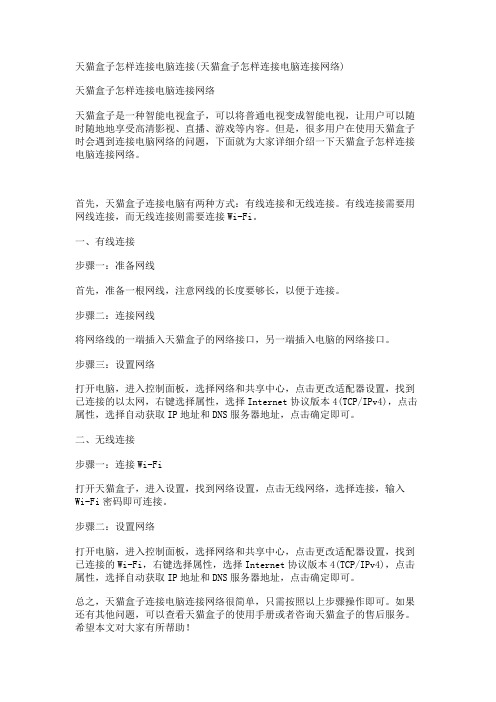
天猫盒子怎样连接电脑连接(天猫盒子怎样连接电脑连接网络)
天猫盒子怎样连接电脑连接网络
天猫盒子是一种智能电视盒子,可以将普通电视变成智能电视,让用户可以随时随地地享受高清影视、直播、游戏等内容。
但是,很多用户在使用天猫盒子时会遇到连接电脑网络的问题,下面就为大家详细介绍一下天猫盒子怎样连接电脑连接网络。
首先,天猫盒子连接电脑有两种方式:有线连接和无线连接。
有线连接需要用网线连接,而无线连接则需要连接Wi-Fi。
一、有线连接
步骤一:准备网线
首先,准备一根网线,注意网线的长度要够长,以便于连接。
步骤二:连接网线
将网络线的一端插入天猫盒子的网络接口,另一端插入电脑的网络接口。
步骤三:设置网络
打开电脑,进入控制面板,选择网络和共享中心,点击更改适配器设置,找到已连接的以太网,右键选择属性,选择Internet协议版本4(TCP/IPv4),点击属性,选择自动获取IP地址和DNS服务器地址,点击确定即可。
二、无线连接
步骤一:连接Wi-Fi
打开天猫盒子,进入设置,找到网络设置,点击无线网络,选择连接,输入Wi-Fi密码即可连接。
步骤二:设置网络
打开电脑,进入控制面板,选择网络和共享中心,点击更改适配器设置,找到已连接的Wi-Fi,右键选择属性,选择Internet协议版本4(TCP/IPv4),点击属性,选择自动获取IP地址和DNS服务器地址,点击确定即可。
总之,天猫盒子连接电脑连接网络很简单,只需按照以上步骤操作即可。
如果还有其他问题,可以查看天猫盒子的使用手册或者咨询天猫盒子的售后服务。
希望本文对大家有所帮助!。
如何设置共享上网一体机
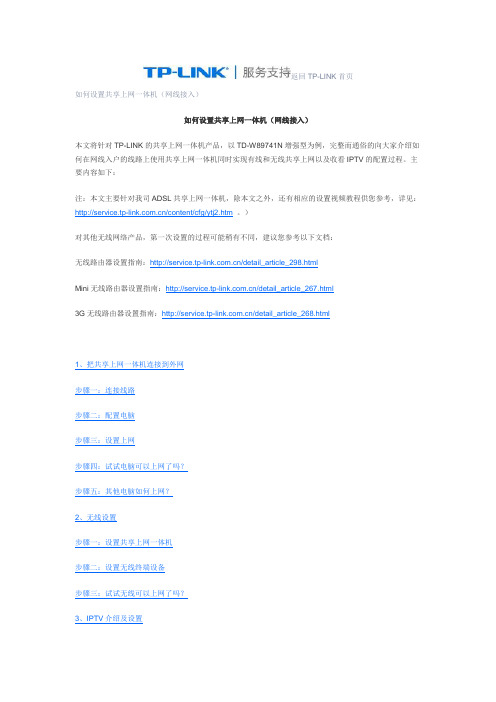
返回TP-LINK首页如何设置共享上网一体机(网线接入)如何设置共享上网一体机(网线接入)本文将针对TP-LINK的共享上网一体机产品,以TD-W89741N增强型为例,完整而通俗的向大家介绍如何在网线入户的线路上使用共享上网一体机同时实现有线和无线共享上网以及收看IPTV的配置过程。
主要内容如下:注:本文主要针对我司ADSL共享上网一体机,除本文之外,还有相应的设置视频教程供您参考,详见:/content/cfg/ytj2.htm。
)对其他无线网络产品,第一次设置的过程可能稍有不同,建议您参考以下文档:无线路由器设置指南:/detail_article_298.htmlMini无线路由器设置指南:/detail_article_267.html3G无线路由器设置指南:/detail_article_268.html1、把共享上网一体机连接到外网步骤一:连接线路步骤二:配置电脑步骤三:设置上网步骤四:试试电脑可以上网了吗?步骤五:其他电脑如何上网?2、无线设置步骤一:设置共享上网一体机步骤二:设置无线终端设备步骤三:试试无线可以上网了吗?3、IPTV介绍及设置步骤一:一体机上的设置步骤二:机顶盒上的设置4、常见问题解答网线接上了指示灯却不亮怎么办?登录不了共享上网一体机的管理界面怎么办?IPTV怎么通过无线连接?WAN口状态没有获取到IP地址怎么办?WAN口有IP地址但是上不了网怎么办?搜索不到无线信号怎么办?搜索到信号但是连接不上怎么办?连接上无线信号但是上不了网怎么办(有线可以上网)?一体机设置后无法收看IPTV怎么办?一体机设置后IPTV播放不清晰怎么办?1、把共享上网一体机连接到外网步骤一:连接线路在没有共享上网一体机之前,我们的网络拓扑是入户的网线或者从光猫出来的网线连接到电脑上,然后电脑再进行拨号或者指定动静态IP地址上网的,那么现在使用了共享上网一体机以后,就可以实现有线和无线同时都可以共享上网。
网络机顶盒怎么样设置网络上网
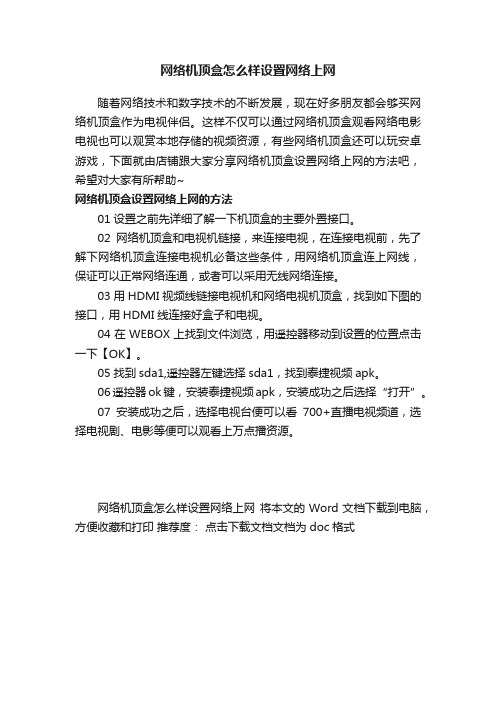
网络机顶盒怎么样设置网络上网
随着网络技术和数字技术的不断发展,现在好多朋友都会够买网络机顶盒作为电视伴侣。
这样不仅可以通过网络机顶盒观看网络电影电视也可以观赏本地存储的视频资源,有些网络机顶盒还可以玩安卓游戏,下面就由店铺跟大家分享网络机顶盒设置网络上网的方法吧,希望对大家有所帮助~
网络机顶盒设置网络上网的方法
01设置之前先详细了解一下机顶盒的主要外置接口。
02网络机顶盒和电视机链接,来连接电视,在连接电视前,先了解下网络机顶盒连接电视机必备这些条件,用网络机顶盒连上网线,保证可以正常网络连通,或者可以采用无线网络连接。
03用HDMI视频线链接电视机和网络电视机顶盒,找到如下图的接口,用HDMI线连接好盒子和电视。
04在WEBOX上找到文件浏览,用遥控器移动到设置的位置点击一下【OK】。
05找到sda1,遥控器左键选择sda1,找到泰捷视频apk。
06遥控器ok键,安装泰捷视频apk,安装成功之后选择“打开”。
07安装成功之后,选择电视台便可以看700+直播电视频道,选择电视剧、电影等便可以观看上万点播资源。
网络机顶盒怎么样设置网络上网将本文的Word文档下载到电脑,方便收藏和打印推荐度:点击下载文档文档为doc格式。
电脑网络连接教程如何设置有线和无线连接
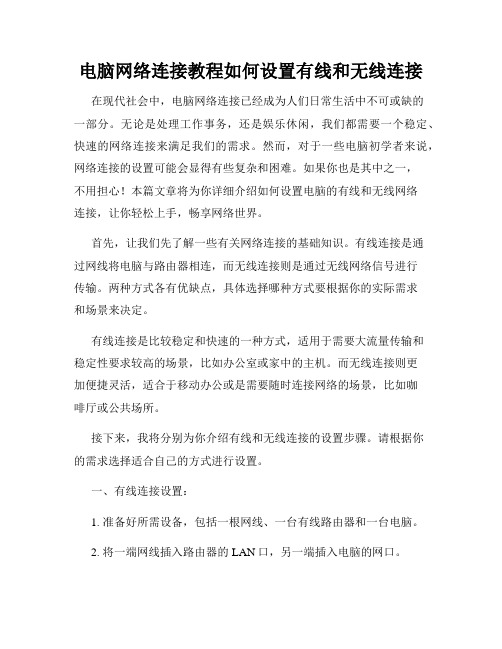
电脑网络连接教程如何设置有线和无线连接在现代社会中,电脑网络连接已经成为人们日常生活中不可或缺的一部分。
无论是处理工作事务,还是娱乐休闲,我们都需要一个稳定、快速的网络连接来满足我们的需求。
然而,对于一些电脑初学者来说,网络连接的设置可能会显得有些复杂和困难。
如果你也是其中之一,不用担心!本篇文章将为你详细介绍如何设置电脑的有线和无线网络连接,让你轻松上手,畅享网络世界。
首先,让我们先了解一些有关网络连接的基础知识。
有线连接是通过网线将电脑与路由器相连,而无线连接则是通过无线网络信号进行传输。
两种方式各有优缺点,具体选择哪种方式要根据你的实际需求和场景来决定。
有线连接是比较稳定和快速的一种方式,适用于需要大流量传输和稳定性要求较高的场景,比如办公室或家中的主机。
而无线连接则更加便捷灵活,适合于移动办公或是需要随时连接网络的场景,比如咖啡厅或公共场所。
接下来,我将分别为你介绍有线和无线连接的设置步骤。
请根据你的需求选择适合自己的方式进行设置。
一、有线连接设置:1. 准备好所需设备,包括一根网线、一台有线路由器和一台电脑。
2. 将一端网线插入路由器的LAN口,另一端插入电脑的网口。
3. 打开电脑的网络设置界面,在“控制面板”或“设置”中找到“网络和Internet设置”。
4. 在网络设置中,点击“以太网”或“有线网络”,进入有线连接设置页面。
5. 在有线连接设置页面中,选择“自动获取IP地址”和“自动获取DNS服务器地址”,点击“确定”保存设置。
6. 完成以上步骤后,你的电脑就已成功设置有线连接,可以畅游互联网啦!二、无线连接设置:1. 准备好所需设备,包括一台无线路由器和一台支持无线网络的电脑或移动设备。
2. 将无线路由器插上电源,并通过网线将其与电脑相连。
3. 打开电脑的网络设置界面,在“控制面板”或“设置”中找到“网络和Internet设置”。
4. 在网络设置中,点击“Wi-Fi”或“无线网络”,进入无线连接设置页面。
原来插机顶盒的网线能不能直接插在电视上?怎么设置地址?
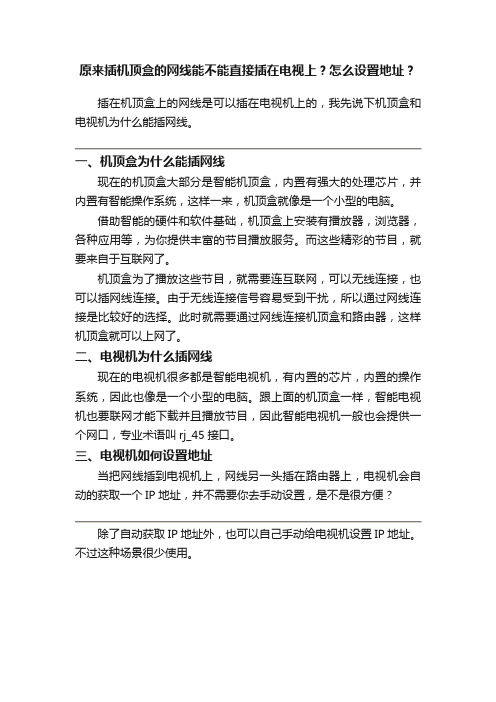
原来插机顶盒的网线能不能直接插在电视上?怎么设置地址?
插在机顶盒上的网线是可以插在电视机上的,我先说下机顶盒和电视机为什么能插网线。
一、机顶盒为什么能插网线
现在的机顶盒大部分是智能机顶盒,内置有强大的处理芯片,并内置有智能操作系统,这样一来,机顶盒就像是一个小型的电脑。
借助智能的硬件和软件基础,机顶盒上安装有播放器,浏览器,各种应用等,为你提供丰富的节目播放服务。
而这些精彩的节目,就要来自于互联网了。
机顶盒为了播放这些节目,就需要连互联网,可以无线连接,也可以插网线连接。
由于无线连接信号容易受到干扰,所以通过网线连接是比较好的选择。
此时就需要通过网线连接机顶盒和路由器,这样机顶盒就可以上网了。
二、电视机为什么插网线
现在的电视机很多都是智能电视机,有内置的芯片,内置的操作系统,因此也像是一个小型的电脑。
跟上面的机顶盒一样,智能电视机也要联网才能下载并且播放节目,因此智能电视机一般也会提供一个网口,专业术语叫rj_45接口。
三、电视机如何设置地址
当把网线插到电视机上,网线另一头插在路由器上,电视机会自动的获取一个IP地址,并不需要你去手动设置,是不是很方便?
除了自动获取IP地址外,也可以自己手动给电视机设置IP地址。
不过这种场景很少使用。
- 1、下载文档前请自行甄别文档内容的完整性,平台不提供额外的编辑、内容补充、找答案等附加服务。
- 2、"仅部分预览"的文档,不可在线预览部分如存在完整性等问题,可反馈申请退款(可完整预览的文档不适用该条件!)。
- 3、如文档侵犯您的权益,请联系客服反馈,我们会尽快为您处理(人工客服工作时间:9:00-18:30)。
对于刚搬新家,刚装网线的朋友,都会遇到的同样烦恼,怎么样才能自已动手在家里编织出一张无所不在的网,成为一个幸福的网虫?那么问题来了,家里只有一根网线,怎么才能在家既可以用电脑上网又可以用机顶盒看电视?有线路由器和机顶盒怎么连接?一根网线接怎么连接两个无线路由器?下面我们来看看详细的教程。
1
一般可以将宽带网线引入路由器,再通过路由器将网络信号分派给电脑和电视机(网络电视or机顶盒)使用即可,这里要说一下的是,现在普遍都是使用网络电视,也有部分家庭使用机顶盒(目前已上市网络机顶盒基本都支持无线WIFI和有线两种连接模式),所以具体操作方法分别为以下两种:
1、如果你使用的是ADSL宽带接入(需要拨号),那么,不论你接机顶盒还是接电视机,网线都要从路由器的LAN口进行连接,直插无效,因为端口不兼容。
2、如果你使用的LAN小区光纤(不用拨号),可以直插机顶盒或电视机(电视机支持网络接口的可以)。
第一种:路由器+电脑+机顶盒(有线连接)+电视的连接
2
路由器插口实物图如下:
3
路由器的WAN口即蓝色插口接宽带运营商安装的网线,LAN口分别连接电脑和网络机顶盒的RJ45网线插口。
网络机顶盒插口实物图如下:
4
网络机顶盒的RJ45接口用网线连接路由器的LAN口,HDMI即高清接口,利用高清线同电视机的HDMI接口连接。
如果电视机没有HDMI接口或不使用此接口,可利用AV线分别连接电视的视频、音频输入。
硬件连接完成后,双击打开电脑浏览器,根据路由器不同品牌,在地址栏输入路由器背面标注的IP地址,即192.168.1.1或192.168.0.1,即可打开路由器的登录画面。
1、双击打开浏览器,在地址栏上输入http://192.168.1.1(输入密码默认是admin,admin)即可进入配置界面,单击“设置向导”,单击“下一步”。
5
2、选择上网方式为PPPOE,单击“下一步”,输入宽带运营商提供的宽带用户名和密码,单击“保存”单击“完成”即可完成对路由器的设置这就可以了
6
第二种:路由器+电脑+网络电视(无线连接)
一、先连接电脑和路由器,设置路由器连接宽带网络;
1、先按下图连接宽带猫、路由器和电脑;用网线连接猫和路由器的WAN口,使得路由器接收到网络信号;再用网线连接路由器的LAN口和电脑主机的网络端口,使得电脑接收到路由器传输的网络信号,连接示意图如下所示:
7
2、通电启动猫、路由器、电脑;打开电脑上的浏览器,输入路由器的设置网址“191.168.1.1”,在弹出的用户名和密码对话框里都输入“admin”,“确定”后即可登录路由器的设置界面。
8
3、在路由器的设置界面下,点左侧网络参数下的WAN口设置,输入用户所在网络的宽带账号和密码,然后点击保存;路由器即可成功连接到宽带网络。
9
4、完成路由器的设置后,保存、退出路由器的设置,重启路由器。
此时电脑就可以连接路由器上网了,可以随便打开网页上网测试。
二、设置电视机连接路由器的网络;
1、需要的条件:电视机、已联网的路由器、网线;
10
2、将网线一头接路由器的LAN端口,另一头接电视的网络接口。
11
12
3、打开电视机,用遥控器操作电视机,进入“系统设置”;
13
4、在系统设置的界面下,选择左边的“网络设置”,点击后右边即出现网络设置的详细界面,选择“有线设置”点击进入。
14
5、进入有线设置后,点击“有线:自动获取IP”,电视机即可检测网络信号并取得IP地址;表示电视机已经成功连接网络;
15
6、通过以上的设置,电脑和电视机就都可以同时连接路由器上网了。
一根网线接两个无线路由器
1、第二个路由器设置动态IP上网
2、第二个路由器作为交换机用重要说明:
(1)、本文主要介绍第二个路由器的连接和上网设置,第一个路由器请先连接宽带网线,并自行设置其上网。
(2)、第二个路由器能够上网的前提条件是,第一个路由器能够正常上网。
所以,一定要保证你的第一个路由器是可以正常上网的。
(3)、下面本文介绍的设置,都是在第二个路由器中进行的。
16
1、连接两个路由器准备2根网线,一根网线一头连接第一个路由器上LAN(1\2\3\4)中任意一个接口,网线另一头连接到第二个路由器的WAN接口。
另一根网线一头连接第二个路由器的LAN(1\2\3\4)中任意一个,另一头连接电脑。
17
第一个路由器的LAN口,连接第二个路由器的WAN口
2、设置第二个路由器动态IP上网一般旧版本的路由器,点击“网络参数”——>“WAN 口设置”——>“WAN口连接类型”选择:动态IP(有的路由器上叫做“自动获取”、“DHCP”)——>点击“保存”。
18
一般新版的路由器,点击“常用设置”——>“上网设置”——>“上网方式”选择:自动获得IP地址——>点击“保存”。
19
重要说明:
(1)、当2个路由器的LAN口IP地址相同时,才需要修改第二个路由器的IP地址,只要保证2个路由器的LAN口IP地址,不在同一个网段即可。
例如可以修改为:192.168.3.1、192.168.4.1、192.168.5.1等等,都是可以的。
(2)、修改第二个路由器的IP地址后,需要使用修改后的IP地址,重新打开第二个路由器
''
的设置界面。
需要在浏览器中输入:192.168.2.1,才能重新打开第二个路由器的设置界面。
